不少朋友的win7系统使用一点时间后就觉得win7系统很卡,这时候您完全可以通过系统重装的方式来解决电脑卡的问题,接下来小编就给您带来系统重装win7的具体步骤。
windows7系统的中文名称是视窗7,简称win7,目前windows7还是使用用户数最多的windows操作系统,今天小编就来跟各位分享一下windows7系统的安装方法。
windows7系统重装的方法
1.首先下载一个windows7系统镜像,然后使用压缩工具将下载好的win7系统镜像进行解压,注意不要解压到C盘,其他任意盘符都行。

重装系统载图1
2.win7系统解压完毕后,打开解压目录,双击运行硬盘安装.exe程序,进入下一步。
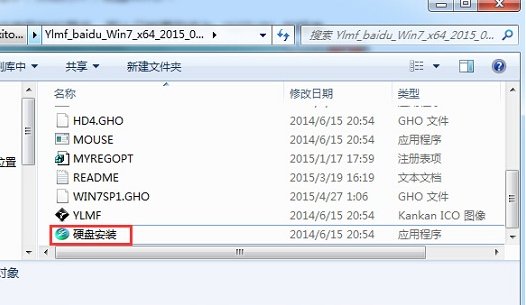
windows7系统重装载图2
3.在打开的软件窗口中点击c盘,然后在点击确定按钮,进入下一步。
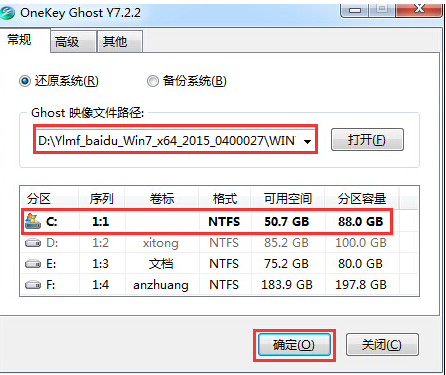
重装系统载图3
4.在出现的提示框中,点击是,进入下一步。
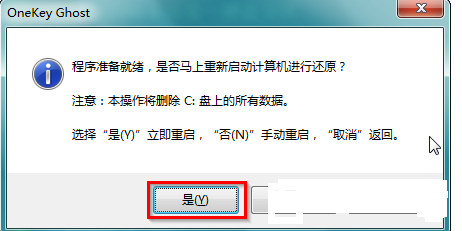
系统重装载图4
5.然后电脑会自动重启,进入ghost过程,耐心等待ghost完成。
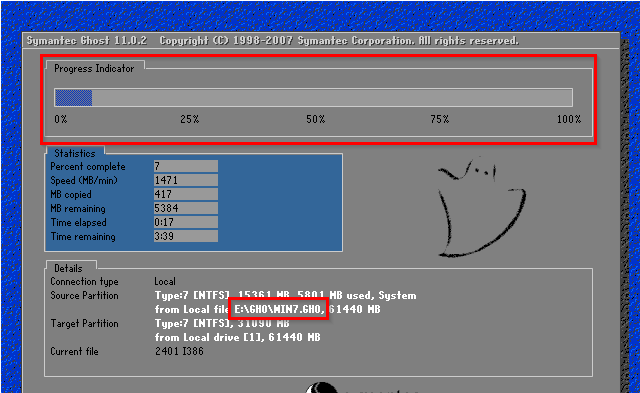
重装系统载图5
6.ghost完成后电脑会重启,进入win7系统安装过程,照样是耐心等待即可。

系统重装载图6
7.大概20分钟左右,win7系统就安装完毕,进入桌面了。
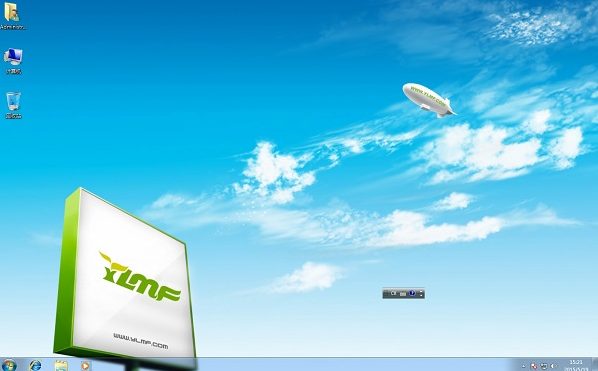
windows7系统重装载图7